プロキシ
お使いのマシンがプロキシ経由でネットワークに接続する必要がある場合、プロキシ設定を構成してください。
Internet Explorer ブラウザーの LAN 設定で構成されたプロキシ設定を使用している場合、Fly マネージャーおよびエージェント サービスにログインしているユーザーを、プロキシに接続できるローカル管理者に変更する必要があります。使用可能なアカウントを構成する方法については、以下の説明を参照してください。
1. マシン上で サービス を開きます。
2. FLY Agent Service を右クリックし、ドロップダウン リストから プロパティ をクリックします。
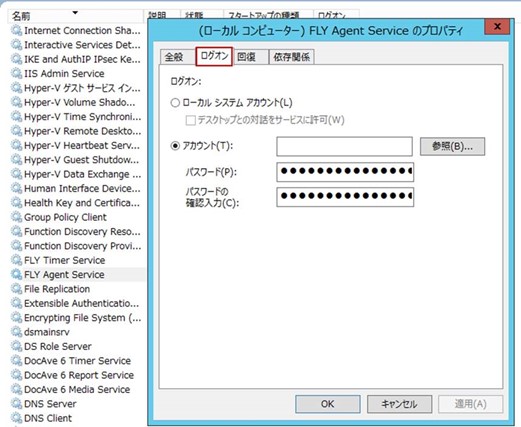
3. ログオン タブで、アカウント を選択します。
4. プロキシに接続するローカル管理者のユーザー名とパスワードを入力します。
5. FLY Timer Service を右クリックし、ドロップダウン リストから プロパティ をクリックします。
6. ログオン タブで、アカウント を選択します。
7. プロキシに接続するローカル管理者のユーザー名とパスワードを入力します。
8. [適用] をクリックします。
9. 上記のサービスを再起動します。
目的のプロキシ サーバーを構成することもできます。Fly でプロキシ設定を構成する方法については、以下の説明を参照してください。
1. プロキシ設定 横にある ( ) ボタンをオンにします。
) ボタンをオンにします。
2. 構成できるプロキシ設定は以下のとおりです。
•プロキシ ホスト – プロキシ サーバーのホスト名または IP アドレスです。
•プロキシ ポート – プロキシ サーバーへのアクセス時に使用するポートです。
•ユーザー名 – プロキシ サーバーにログインするユーザー名です。
•パスワード – プロキシ サーバーへアクセスする際に使用するパスワードです。
*注意: プロキシで匿名認証が許可されている場合、ユーザー名とパスワードの入力は必須ではありません。
•プロキシのバイパス– プロキシを使用しないアドレスを記述する一連の正規表現を提供します。フォーマット例: [a-z]+\.contoso\.com$
セミコロン (;) で複数のドメイン名区切ります。
ローカル アドレス (http://localhost, http://loopback, または http://127.0.0.1 を含む) のプロキシ サーバーもバイパスする場合、ローカル アドレスのプロキシ サーバーをバイパスする を選択します。